Wat begon als een academisch project is nu de grootste Open Source mediaspeler ter wereld. Maar VLC die er is, is niet alleen een mediaspeler. Het heeft veel meer functies die je je ooit kunt voorstellen. U kunt het formaat van mediabestanden converteren, een momentopname maken, een watermerk toevoegen en een scherm opnemen, gewoon vanaf uw vlc-speler. Hier in dit artikel heb ik geprobeerd enkele van de meest verbazingwekkende dingen te compileren die VLC kan doen.
Hernoem het ondertitelbestand hetzelfde als de filmnaam en VLC laadt de ondertitel automatisch elke keer dat u Movie opent
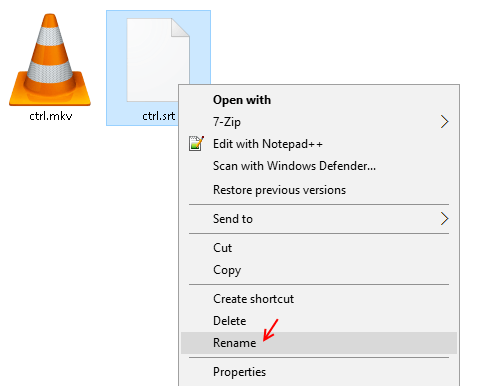
Hernoem het ondertitelbestand hetzelfde als de filmnaam (bewaard in dezelfde map) en u hoeft niet elke keer dat u de film afspeelt ondertitels te laden.
Converteer videobestand van het ene formaat naar het andere
Dit is een van de handigste VLC-trucs om videoformaten te converteren. Ga naar Media > Converteren / Opslaan (U kunt ook op CTRL + R drukken om rechtstreeks naar het venster te gaan). Blader vanaf de knop Toevoegen door uw mediabestand. Klik op converteren / opslaan.
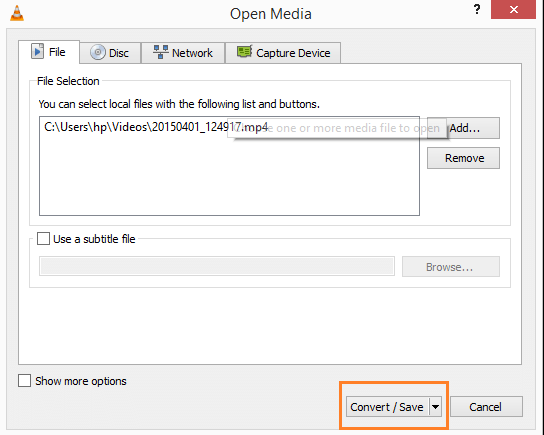
Kies de gewenste codec om naar te converteren in de vervolgkeuzelijst. Kies de doelmap door naar de relevante locatie op uw pc te bladeren. Klik ten slotte op de startknop om het proces te initialiseren.
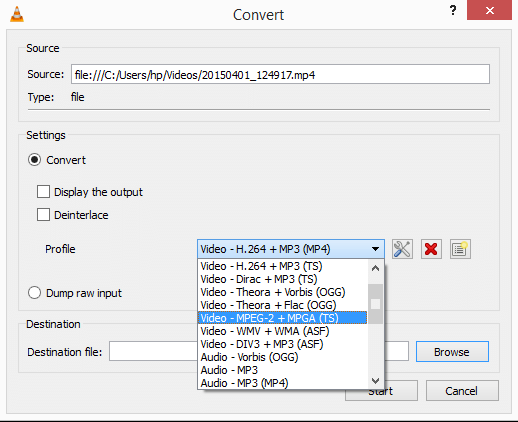
Een deel van video opnemen of knippen op VLC
Soms heb je een clip nodig van een video die op vlc wordt afgespeeld.
Ga hiervoor naar Beeld > Geavanceerde bediening en controleer de optie Geavanceerde bedieningselementen.
Er verschijnt een nieuwe optiebalk net boven de afspeelknop van vlc onder aan de video.
Klik nu op de rode opnameknop om de video op te nemen en klik er nogmaals op om de opname te stoppen.
Als alternatief kunt u ook op drukken Shift + R om de opname te starten en nogmaals Druk op Shift + R om te stoppen met het opnemen van de video.
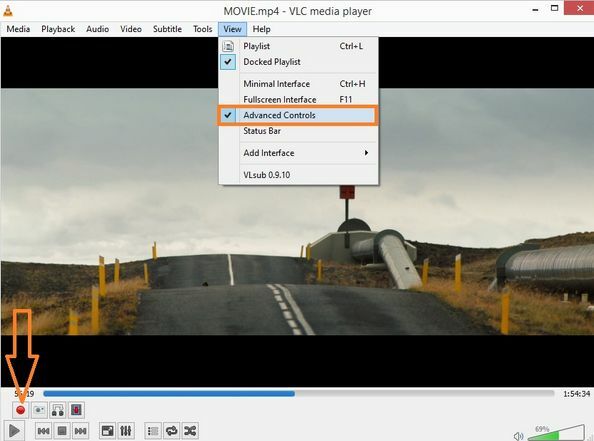
Merk op dat de video's standaard worden opgeslagen in de videomap in Windows. Om de opslaglocatie van de opgenomen video's te wijzigen:
Ga naar Hulpmiddelen -> Voorkeuren ->Invoer & codecs en Record directory of bestandsnaam.
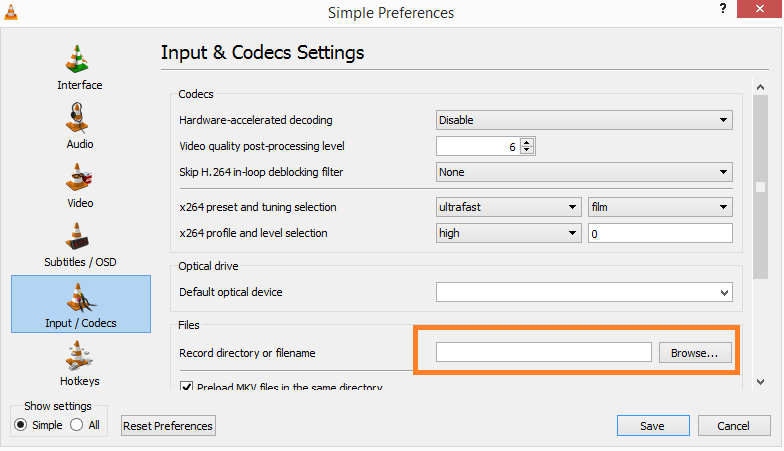
Neem je scherm op met VLC
Ga naar Media > Opnameapparaat en klik op afspelen.
Klik nu op de opnameknop om te beginnen met het opnemen van uw scherm. Vergeet niet het vlc-venster te minimaliseren. Voer gewoon uw activiteiten uit op uw pc en uw scherm wordt opgenomen en opgeslagen in uw standaardvideomap.
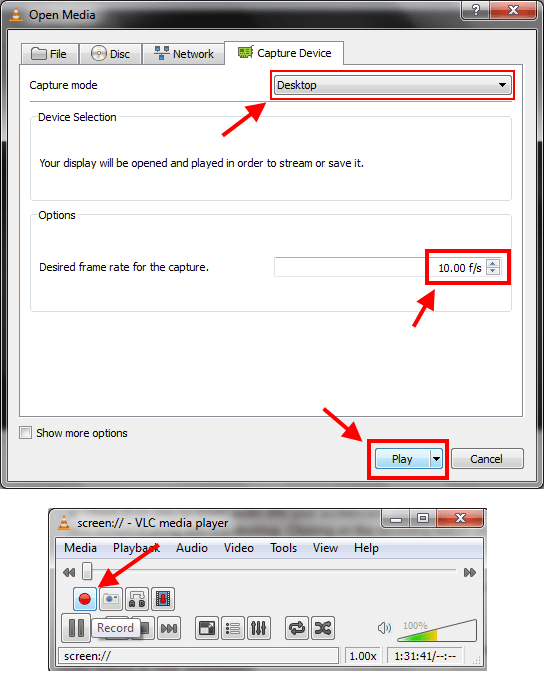
Gebruik VLC als webcamrecorder
Met deze truc kun je leren hoe je VLC als webcamrecorder kunt gebruiken. Ga gewoon naar media > Opnameapparaat openen en Directshow als opnamemodus. Nadat je op afspelen hebt geklikt zodra de streaming vanaf je camera start, klik je gewoon op de opnameknop om te beginnen met het opnemen van je webcam.
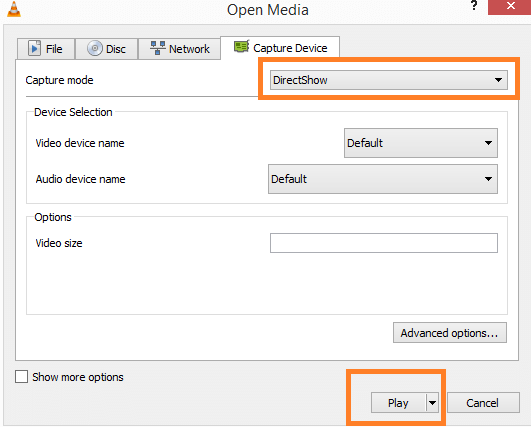
Opmerking: zorg ervoor dat: Beeld>Geavanceerde bediening is aangevinkt om de opnameknop weer te geven.
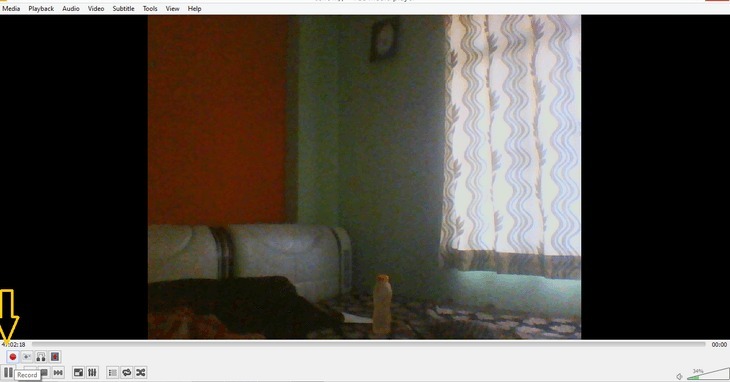
Een dvd rippen met VLC Player
Ga naar Media > Converteren / Opslaan en kies Schijf op de tabbladen. Vink het menu Geen schijf aan en klik op de knop converteren / opslaan om het proces te starten.
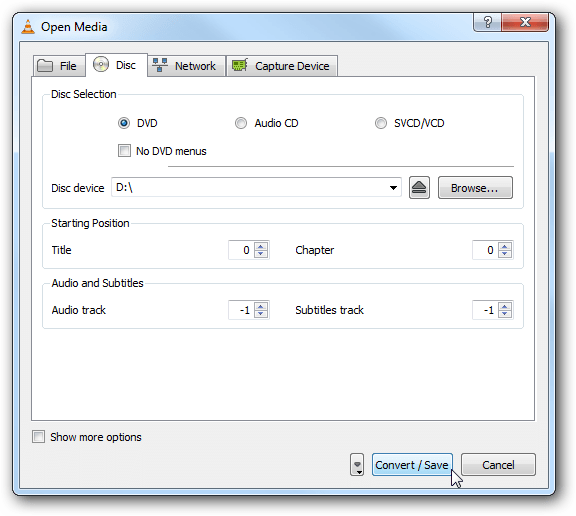
Verbeter uw audio- of videoweergave op VLC
Navigeren naar Gereedschappen > Effecten en filters ( Alternatieve methode: druk op CTRL + E ). Er zijn talloze opties om met je audio en video te spelen. Probeer het vandaag nog.
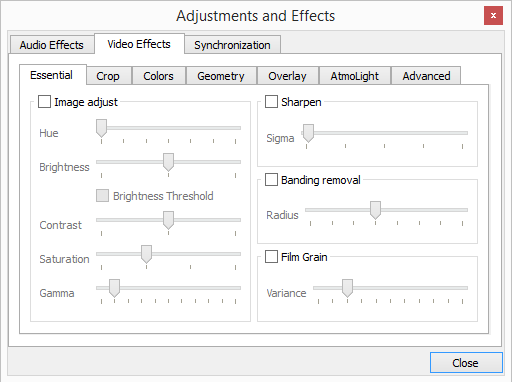
Watermerk toevoegen aan de video
Weet je dat VLC ook als watermerktool kan fungeren. Je hebt geen complexe video-editor nodig om een watermerk aan je video toe te voegen. Open gewoon de video in de VCL-speler en ga naar Gereedschappen > Effecten en filters en ga dan naar video-effecten en dan overlappen.
Blader nu om uw logo hier toe te voegen. Je kunt het opnieuw positioneren door het bovenaan en links in px in te stellen.
Nadat het logo is toegevoegd, begint u de video af te spelen en ook op te nemen.
Op de opgeslagen opgenomen video staat uw watermerk.
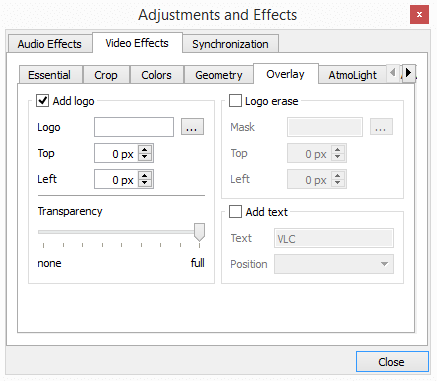
Media afspelen zonder het uit te pakken op VLC
U hoeft geen media uit te pakken om het op vlc af te spelen. Voeg gewoon je gezipte map toe aan vlc en begin met spelen om te controleren of het nodig is om het uit te pakken of niet.
Maak een momentopname van de video met VLC, druk gewoon op Shift + S
Dit is de gemakkelijkste en coolste functie van de VLC-speler. Als u tijdens het afspelen van een video een screenshot wilt maken, drukt u gewoon op shift + s. De schermafbeelding wordt opgeslagen in de standaardmap Afbeeldingen op uw pc.
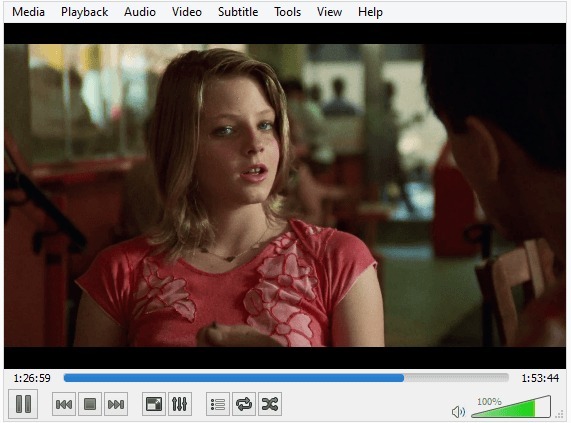
Voeg ondertitelingsbestand toe aan de afgespeelde video
Ik weet dat iedereen dat weet, maar omdat het een levensreddende functie is, dacht ik dat ik het hier aan de lijst kon toevoegen.
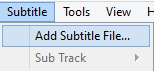
Speel rechtstreeks vanaf YouTube of een andere mediabron via internet
Druk op CTRl + V en voer de url in om video rechtstreeks vanaf de mediabron af te spelen.
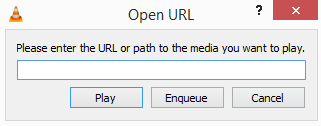
De afspeelsnelheid van de video vertragen of vooruitspoelen
Gewoon klikken ] op uw pc en elke keer dat u op de toets drukt, wordt de snelheid met 0,1x verhoogd. Om de snelheid te verlagen en te vertragen, drukt u gewoon op [ op je toetsenbord.
Verander je skin of krijg een add-on om VLC te verbeteren
Net als chroom kun je de Kenmerken of verander de huid van je vlc-speler. Voeg het toe, ze zijn gratis en geweldig.


